以下のいずれかの方法で作成を行ってください。
【断面形状マネージャを使用する方法】
・壁を作成後、選択し、メニューバーの「加工」>「断面形状マネージャ」をクリックします
・取得(要素の断面形状を取得)をクリックすると側面からの断面図画面が開きます。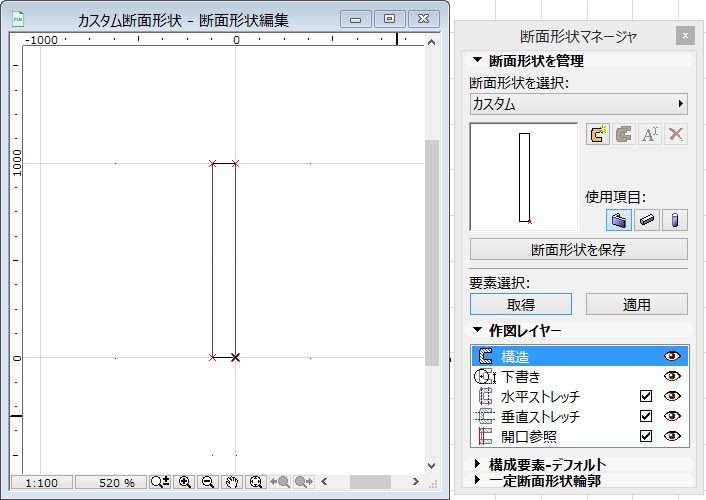
・断面図で壁を選択し、移動させたい角の黒い点で長押しします。
? ペットパレットの頂点移動![]() を選択し、黒い点を移動させ、壁の形状を変更します。
を選択し、黒い点を移動させ、壁の形状を変更します。
※壁の下端にある黒い「×」マーク(原点)がある側が、壁の基準線側になります。
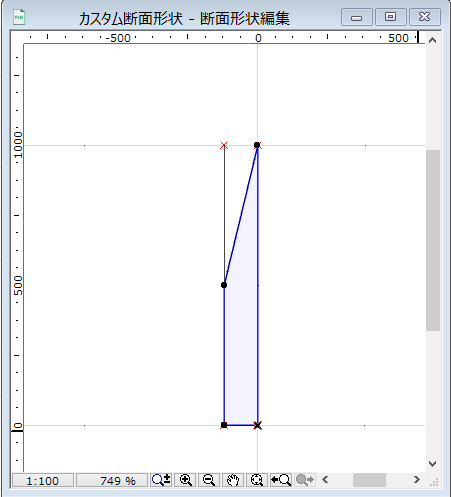
・壁の材料の再設定を行います。断面図画面で該当の壁を選択した状態で下記の操作を行って下さい
【RIKCAD9/RIKCAD8】
・設定画面下部の「材質上書き」のチェックを入れ、「一般」をクリックし、元々、壁に割当てられていた材質を選択する
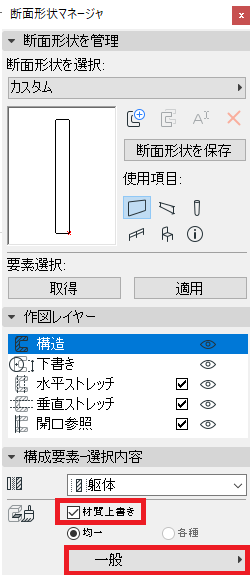
【RIKCAD7】
・設定画面下部の「不足」をクリックし、元々、壁に割当てられていた材質を選択する
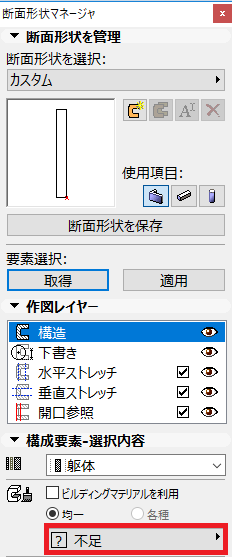
・「適用」(適用に選択)をクリックします。
・断面形状マネージャ画面を×で閉じます。
「断面形状が現在開いています。変更を断面形状に保存しますか?」表示が出た場合は「保存しない」を選択します。3Dで壁の形状が反映されているかを確認してください。
【メッシュ(ソリッドボディ)を使用する方法】
・メッシュの設定画面を開き、組み立て法を[ソリッド編集]を選択し、形状を作成します。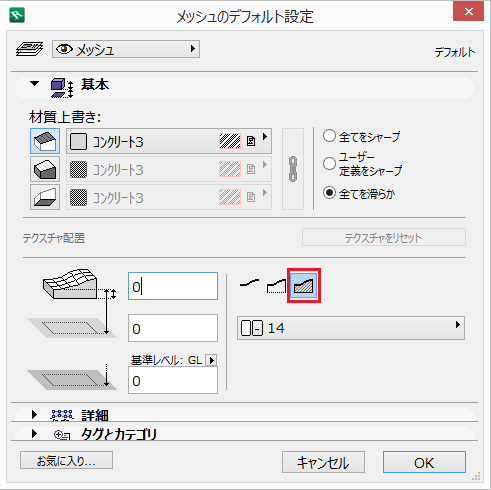
・作成したメッシュを選択し、高さを設定したい辺上で長押しします。
?? ペットパレット[メッシュポイントを高度変更]をクリックし、高さを設定します。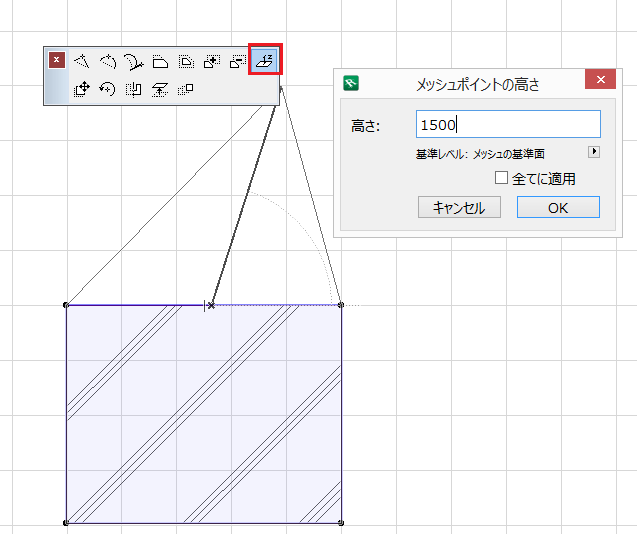
・3Dで形状を確認してください。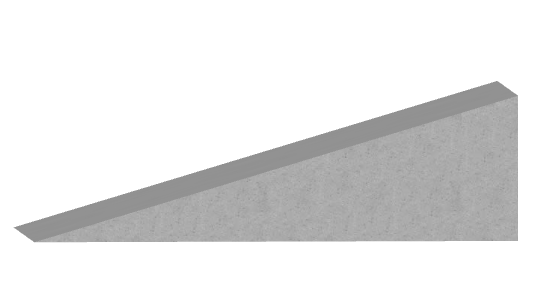
【壁の設定を変更し、表現する方法】
・壁の設定を開き、壁形状を[二面傾斜]に選択し、壁の角度の設定を行ってください。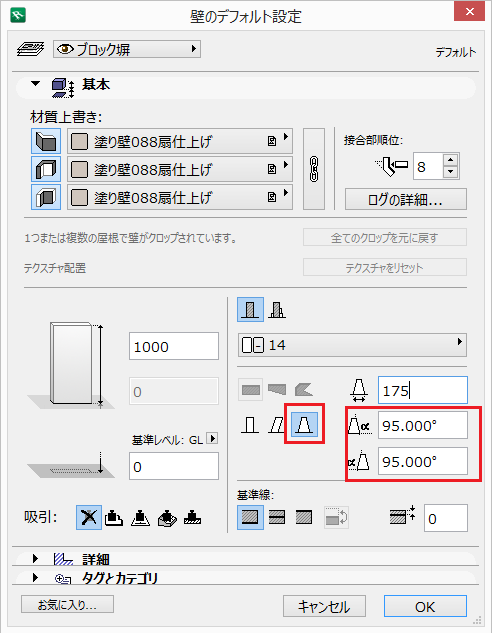
・設定が終わったら[OK]で画面を閉じ、3Dで形状を確認してください。


